Otključajte sve svoje iPhone/iPod/iPad brisanjem šifre i potpuno uklonite Apple ID.
3 jednostavna načina za isključivanje vremena zaslona bez zaporke na iPhoneu 16
Značajka Screen Time na iPhoneu doista je korisna značajka koja vam omogućuje da preuzmete kontrolu nad korištenjem iPhonea od strane vašeg djeteta. Međutim, što ako želite isključiti Screen Time tijekom odmora i zaboravite šifru? Mnogima od vas se to dogodilo jer rijetko koristite lozinku za otključavanje. Ovo pitanje će vas živcirati. Stoga, da vam pomognem, ovaj post sadrži 3 učinkovita načina kako isključiti Screen Time sa/bez šifre na iPhoneu 16. Dakle, bez daljnjeg odgađanja, počnite ih istraživati sada!
Popis vodiča
Najbolji način za isključivanje vremena zaslona bez zaporke [bez gubitka podataka] Kako isključiti vrijeme zaslona bez zaporke resetiranjem Dodatni savjeti o tome kako isključiti vrijeme korištenja zaslona na iPhoneu pomoću zaporke Često postavljana pitanja o tome kako isključiti vrijeme korištenja zaslona sa/bez šifreNajbolji način za isključivanje vremena zaslona bez zaporke [bez gubitka podataka]
Prvi način da vam pokažemo kako isključiti Screen Time na vašem iPhoneu je korištenje profesionalca 4Easysoft iPhone Unlocker alat. Ovaj alat može ukloniti ograničenja vremena korištenja zaslona bez potrebe za unosom zaboravljene šifre i bez gubitka podataka. Štoviše, možete ga koristiti na mnogim verzijama iPhonea, od najnovije 15/14 do najstarije 7/6. Također može otključajte iPhone bez zaporke za Face ID. Nastavite čitati kako biste saznali kako isključiti Screen Time bez šifre na iPhoneu/iPadu.
Kako isključiti vrijeme zaslona bez zaporke pomoću 4Easysoft iPhone Unlocker:
Korak 1Preuzmite i instalirajte alat 4Easysoft iPhone Unlocker na svoje Windows ili Mac računalo. Nakon toga pokrenite alat, kliknite gumb "Screen Time" na sučelju, povežite svoje računalo i iPhone putem "USB kabela" i kliknite gumb "Trust" na svom iPhoneu 16.

Korak 2Zatim, ako koristite iPhone koji pokreće iOS 12 ili novije verzije, kliknite gumb "Start" kako biste započeli postupak uklanjanja vremena zaslona.
U suprotnom, ako koristite stariju verziju iPhonea, zaboravljenu šifru možete vratiti samo na svojoj strani. Uvjerite se da iTunes sigurnosna kopija nije šifrirana, a zatim označite gumb "Start" da biste započeli dohvaćanje šifre vremena zaslona vašeg iPhonea.

3. korakPričekajte da alat dovrši spomenute procese, a nakon što završi, sada možete koristiti svoj iPhone bez problema s ograničenjem vremena zaslona i šifrom. To je to! To je jednostavan način kako isključiti Screen Time na iPhoneu pomoću ovog moćnog alata!
Kako isključiti vrijeme zaslona bez zaporke resetiranjem
Osim korištenja naprednog iPhone Unlockera za isključivanje Screen Time-a na iPhoneu, također možete resetirati svoj iPhone kako biste uklonili ograničenja Screen Time-a kada zaboravite šifru Screen Time. Međutim, ovo će rješenje ukloniti neke pohranjene sadržaje na vašem uređaju i uzrokovati gubitak podataka.
Korak 1Povežite svoj iPhone uređaj s računalom putem USB kabela i pokrenite najnoviji iTunes na vašem Windows/Mac računalu.
Korak 2Zatim kliknite karticu "Sažetak", idite na lijevu stranu iTunes opcija i kliknite gumb "Vrati iPhone". Trebali biste to potvrditi u iskačućem prozoru.
3. korakNakon što je vaš uređaj resetiran, uspjeli ste isključiti Screen Time bez šifre. Sada možete postaviti svoj iPhone kao novi uređaj i izbjeći uključivanje vremenskog ograničenja zaslona.
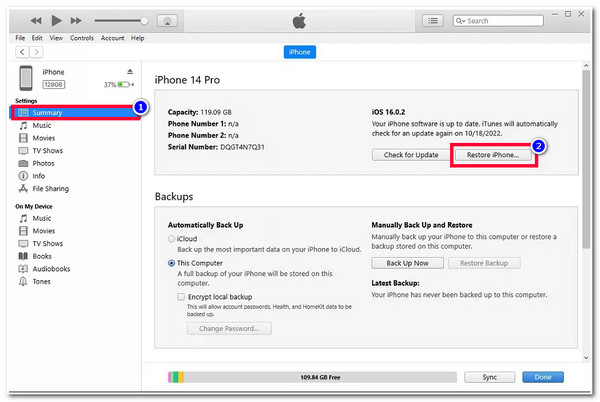
Dodatni savjeti o tome kako isključiti vrijeme korištenja zaslona na iPhoneu pomoću zaporke
U suprotnom, ako znate šifru svog Screen Time-a i jednostavno ne znate kako je isključiti, evo koraka koji vam pokazuju kako isključiti Screen Time na vašem iPhoneu pomoću šifre! Istražite ga sada.
Korak 1Pristupite aplikaciji "Postavke" na svom iPhoneu 16 i dodirnite gumb "Vrijeme zaslona" na popisu opcija.
Korak 2Zatim se pomaknite prema dolje i dodirnite gumb "Isključi vrijeme zaslona", a zatim unesite svoju lozinku. Nakon toga će se vaše vrijeme korištenja zaslona automatski ukloniti i možete koristiti svoj iPhone bez ikakvih ograničenja.
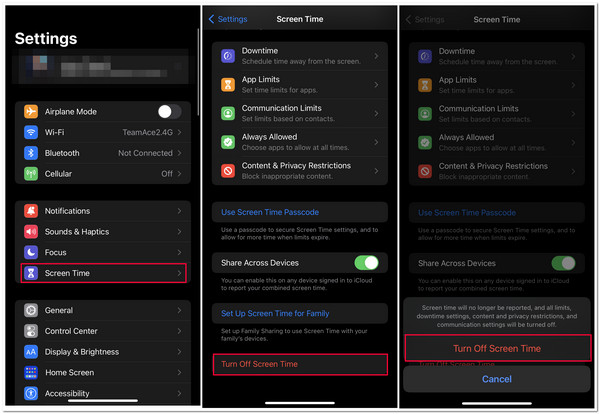
Često postavljana pitanja o tome kako isključiti vrijeme korištenja zaslona sa/bez šifre
-
Kako isključiti Screen Time na Macu pomoću šifre?
Da biste isključili Screen Time na Macu pomoću šifre, idite na "System Preferences" i kliknite gumb "Screen Time" na padajućem izborniku. Zatim se pomaknite prema dolje, kliknite gumb za isključivanje zaslona, unesite svoju šifru i pričekajte dok vaš iPhone ne isključi značajku Screen Time.
-
Zašto se moj iPhone automatski zaključava nakon neuspjelih pokušaja unosa šifre Screen Time?
To znači da ste trebali 10 puta unijeti neispravnu lozinku. Nakon što to učinite, vaš iPhone vas automatski zaključava ili uklanja neke od vaših trenutnih podataka. Možete pričekati dok ponovno ne budete mogli koristiti svoj uređaj i koristiti 4Easysoft iPhone Unlocker za uklanjanje šifre Screen Time.
-
Mogu li isključiti značajku vremena korištenja uređaja na drugim iOS uređajima?
Da, možete! To je moguće ako koristite isti Apple ID na svim svojim iOS uređajima. Možete omogućiti opciju "Dijeli na više uređaja" i svi iOS uređaji koji koriste isti ID automatski će ažurirati šifru Screen Time ili isključiti Screen Time.
Zaključak
Eto ga! Ovo su 3 učinkovita načina kako isključiti Screen Time sa/bez šifre na iPhoneu. S ovim učinkovitim načinima sada možete isključiti značajku Screen Time sa/bez šifre i uživati u korištenju svog iPhonea bez ikakvih ograničenja Screen Time-a. Sada, ako tražite način da vam pomogne ukloniti Screen Time bez gubitka podataka, onda je 4Easysoft iPhone Unlocker alat je ono što tražite! Sa samo nekoliko klikova možete učinkovito ukloniti ograničenja vremena korištenja zaslona vašeg iPhonea bez gubitka podataka!
100% Sigurno
100% Sigurno

 Objavio
Objavio 